
Contrôler des accessoires Maison sur Mac
Les accessoires que vous ajoutez à Maison sont regroupés dans cinq catégories en haut de l’écran du domicile :
Climat
Lumières
Sécurité
Haut-parleurs et téléviseurs
Eau
Sous les catégories, les accessoires sont également listés individuellement dans d’autres sections, comme les pièces que vous avez ajoutées.
Pour obtenir une présentation et des idées d’utilisation des accessoires intelligents compatibles avec l’app Maison, cliquez sur Découvrir dans la barre latérale.
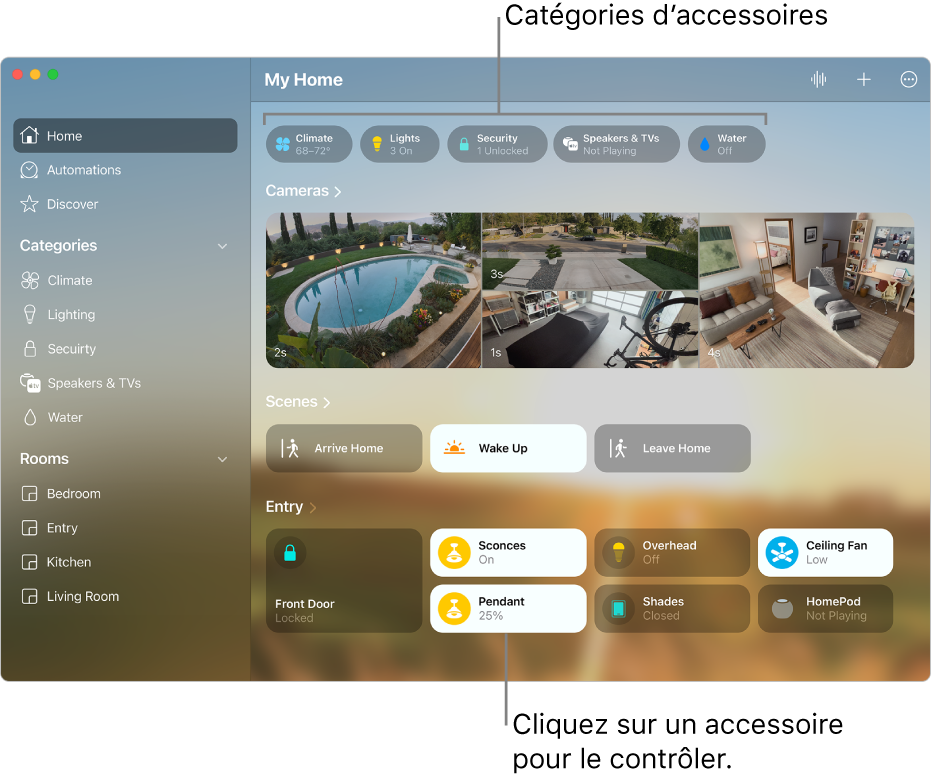
Contrôler un accessoire
Dans l’app Maison
 sur votre Mac, cliquez sur l’icône d’un accessoire dans la vignette pour l’activer ou le désactiver. Cliquez sur le nom de l’accessoire dans la vignette pour utiliser les commandes disponibles.
sur votre Mac, cliquez sur l’icône d’un accessoire dans la vignette pour l’activer ou le désactiver. Cliquez sur le nom de l’accessoire dans la vignette pour utiliser les commandes disponibles.Les commandes disponibles diffèrent selon le type d’accessoire. Par exemple, vous pouvez modifier la luminosité ou les couleurs de certaines ampoules. Les décodeurs et les clés de streaming qui sont configurés peuvent n’entraîner l’apparition que d’un seul bouton Activer.
Consultez les rubriques Utiliser des scènes pour contrôler plusieurs accessoires Maison et Utiliser les automatisations de Maison pour exécuter des scènes automatiquement.
Afficher tous les accessoires d’une catégorie et l’emplacement de leur utilisation
Dans l’app Maison
 sur votre Mac, cliquez sur une catégorie en haut de l’écran du domicile.
sur votre Mac, cliquez sur une catégorie en haut de l’écran du domicile.
Contrôler un accessoire comportant plusieurs fonctionnalités
Les accessoires comportant plusieurs fonctionnalités sont contrôlés par une vignette d’accessoire. Par exemple, si vous avez un ventilateur de plafond avec lampe intégrée, vous pouvez régler la vitesse du ventilateur ainsi que l’intensité de la lumière depuis une seule et même vignette. Les capteurs sont regroupés par catégories d’accessoires en haut de l’écran.
Les commandes disponibles diffèrent selon le type d’accessoire.
Dans l’app Maison
 sur votre Mac, cliquez sur la vignette d’un accessoire comportant plusieurs fonctionnalités.
sur votre Mac, cliquez sur la vignette d’un accessoire comportant plusieurs fonctionnalités.Cliquez sur l’une des fonctionnalités pour la contrôler ou l’afficher.
Déplacer un accessoire dans une autre pièce
Vous pouvez ajouter un accessoire à une pièce ou le déplacer dans une autre.
Dans l’app Maison
 sur votre Mac, cliquez sur Maison ou sur une pièce dans la barre latérale.
sur votre Mac, cliquez sur Maison ou sur une pièce dans la barre latérale.Faites glisser la vignette de l’accessoire vers une pièce dans la barre latérale.
Astuce : cliquez sur la vignette d’un accessoire en maintenant la touche Contrôle enfoncée pour modifier la manière dont la vignette apparaît dans Maison.
Renommer un accessoire
Dans l’app Maison
 sur votre Mac, cliquez sur Domicile dans la barre latérale.
sur votre Mac, cliquez sur Domicile dans la barre latérale.Cliquez sur le nom de l’accessoire dans la vignette.
Supprimez le nom de l’accessoire (vous devrez peut-être faire défiler l’écran vers le bas), saisissez-en un nouveau, puis cliquez sur le bouton Fermer
 dans le coin supérieur droit.
dans le coin supérieur droit.
